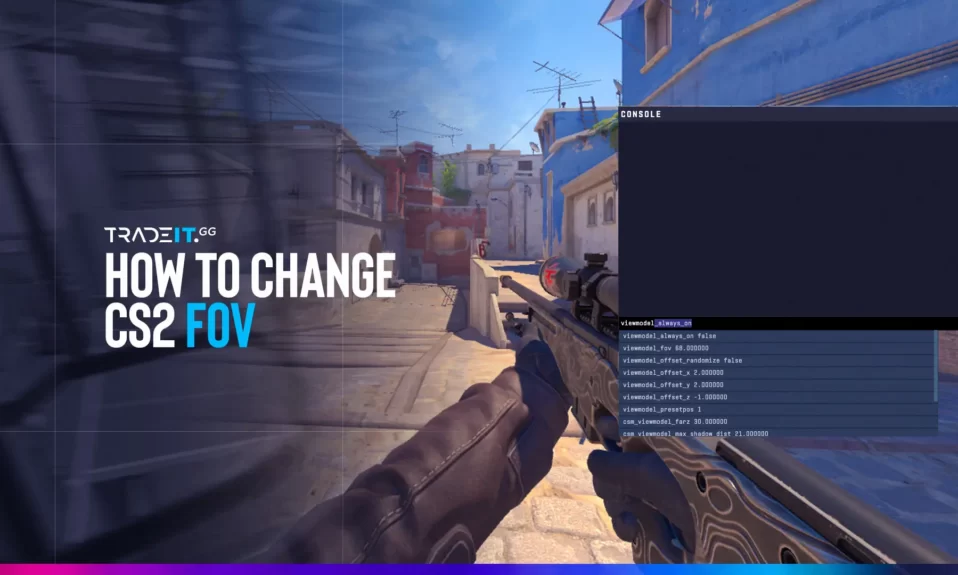
Semakin banyak yang bisa Anda lihat, semakin baik peluang Anda untuk melihat lawan Anda. Ini adalah logika bawaan dari permainan, dan itulah sebabnya begitu banyak pemain meningkatkan FOV (bidang pandang) mereka sejauh yang bisa dilakukan.
Menguasai bidang pandang Anda (FOV) dapat membantu Anda lebih sering menang. Dalam panduan ini, kita akan membahas cara mengubah FOV di CS2 dan mempelajari seluk -beluk gagasan ini.
Kunci takeaways
- Memahami FOV di CS2 sangat penting untuk mengoptimalkan strategi gameplay Anda.
- Menyesuaikan bidang pandang (FOV) dapat meningkatkan kesadaran situasional dan memberi Anda pemahaman yang lebih baik tentang lingkungan Anda.
- Counter-Strike 2 menawarkan opsi preset, perintah konsol, offset posisi ViewModel dan pintasan keyboard untuk menyesuaikan pengaturan FOV untuk pengalaman bermain game yang optimal.
Apa itu FOV di CS2
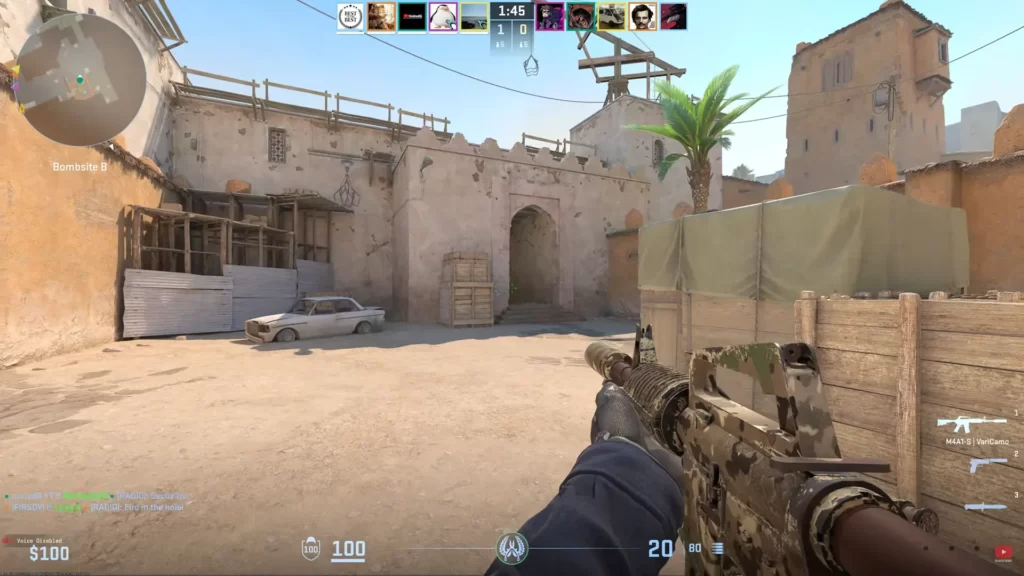
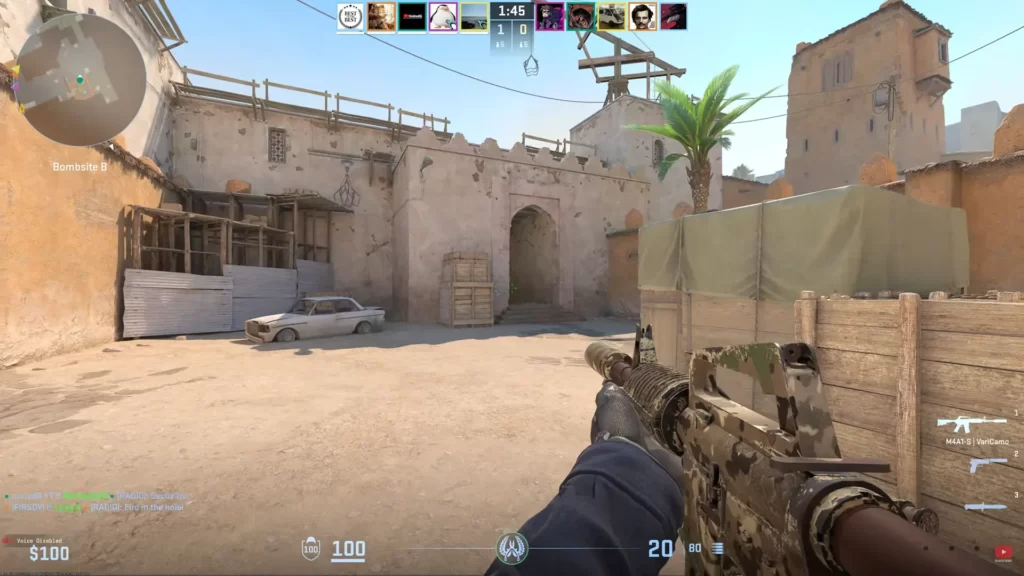
FOV berarti bidang pandang dan menentukan berapa banyak lingkungan yang terlihat di layar Anda.
Pernahkah Anda bertanya -tanya bagaimana cara mengubah FOV di CS2? Nah, Anda tidak sendirian. FOV memainkan peran yang sangat penting dalam strategi gameplay Anda. Ini adalah sudut visi periferal Anda dalam permainan, dan secara langsung memengaruhi visibilitas Anda selama pertandingan.
Itu sebabnya menyesuaikan pengaturan FOV Anda dengan preferensi Anda dan menemukan FOV pribadi terbaik dapat secara signifikan meningkatkan pengalaman bermain game Anda.
Bermain tanpa penyesuaian FOV yang tepat dapat memengaruhi pengalaman dan kinerja permainan Anda secara negatif. Bayangkan bermain game di mana sensitivitas dan FOV Anda tidak selaras. Ini dapat mengganggu tujuan, gerakan, dan pada akhirnya skor Anda.
TIP: Lihat daftar lengkap Kulit CS2 pada Dagang.
Peran FOV dalam strategi CS2 Anda
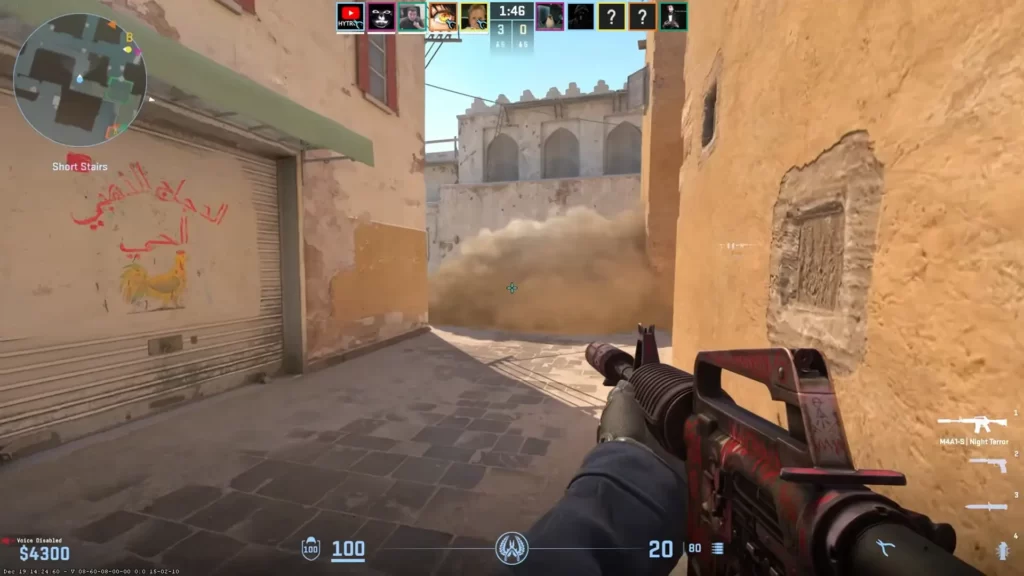
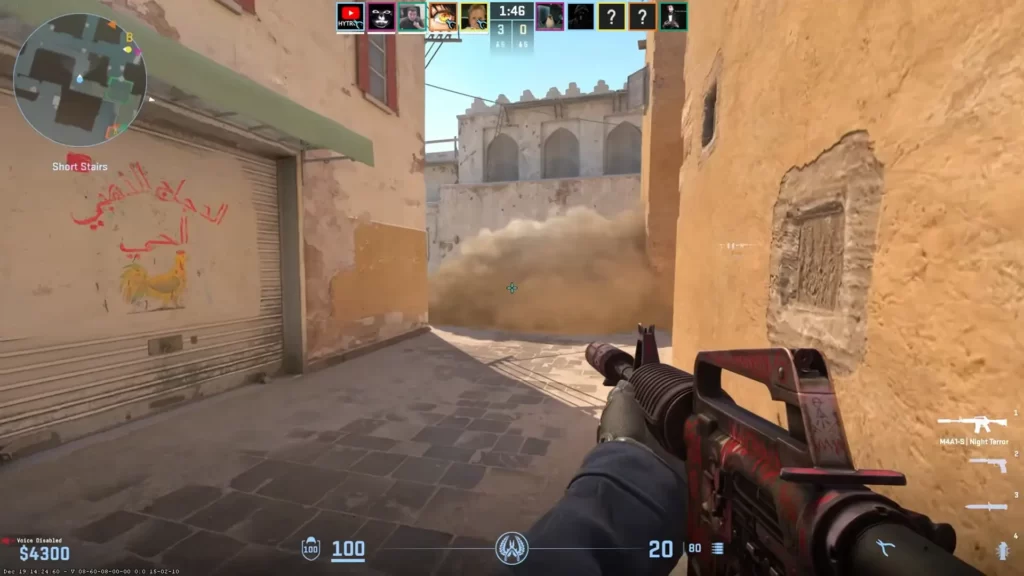
Menyesuaikan FOV Anda dapat secara signifikan meningkatkan pengalaman bermain game counter-strike 2 Anda. Dalam game FPS seperti CS2, FOV memungkinkan Anda untuk memposisikan senjata Anda secara akurat dan memaksimalkan visibilitas layar. Ini seperti memiliki ruang lingkup yang dapat disesuaikan yang beradaptasi dengan gaya bermain dan strategi Anda.
Menyesuaikan FOV Anda dapat meningkatkan kesadaran situasional Anda, memungkinkan Anda untuk membuat keputusan yang lebih tepat. Ini seperti duduk di kursi pengemudi mobil balap. FOV yang lebih luas memberi Anda pandangan yang lebih luas dari trek, membantu Anda mengantisipasi belokan dan hambatan.
TIP: Temukan kulit CS2 paling mahal.
FOV dan layar real estat
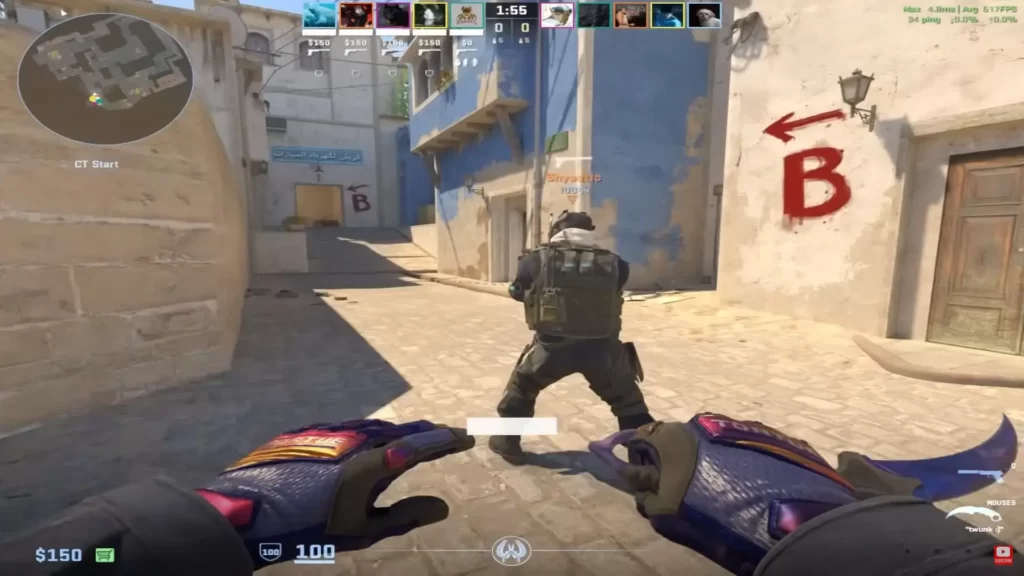
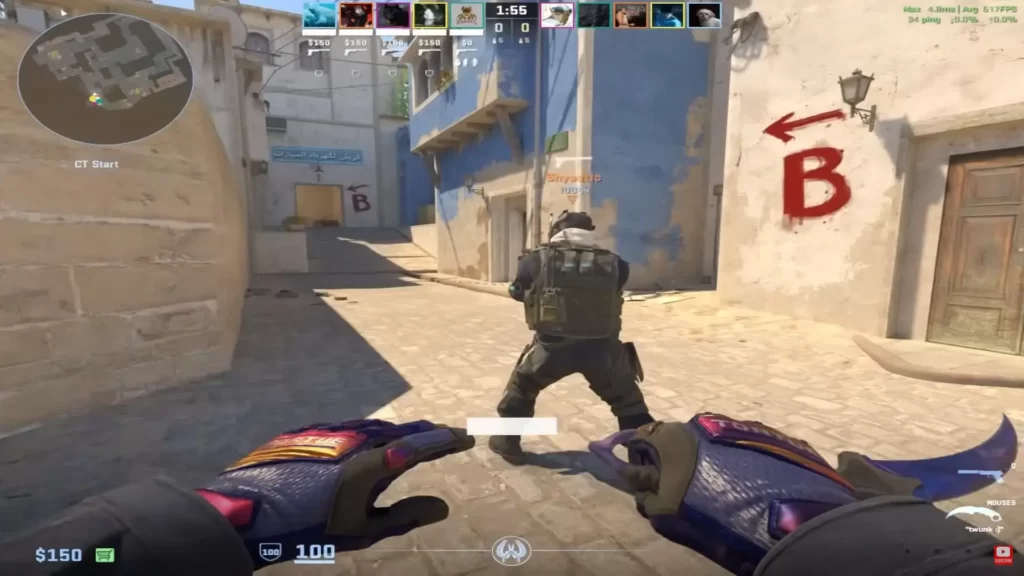
Menemukan keseimbangan sempurna antara FOV Anda dan real estat layar di CS2 dapat menjadi game-changer. Ini seperti menyesuaikan zoom pada kamera Anda.
FOV yang lebih tinggi memperluas penglihatan tepi Anda, memungkinkan Anda untuk melihat lebih banyak lingkungan Anda. Tetapi itu juga membuat karakter dan elemen tampak lebih kecil, memengaruhi kemampuan Anda untuk membidik secara akurat.
Di sisi lain, FOV yang lebih rendah menghasilkan efek yang diperbesar, meningkatkan visibilitas pada jarak yang lebih jauh. Tapi itu juga mempersempit bidang pandang Anda, membuat Anda lebih rentan terhadap serangan sayap.
Ini semua tentang menemukan keseimbangan sempurna yang sesuai dengan gaya bermain Anda dan mengambil senjata Anda lebih tinggi dalam kinerja.
Salah satu aspek kunci dari pengaturan FOV adalah dampaknya pada posisi senjata Anda di layar. Saat Anda menyesuaikan FOV Anda, senjata Anda mungkin menempati ruang yang berbeda di layar. Ini seperti menyesuaikan kaca spion di mobil Anda.
Itu tidak mengubah kinerja mobil, tetapi secara signifikan memengaruhi kenyamanan dan visibilitas Anda.
TIP: Temukan pisau CS2 termurah.
Cara Mengubah FOV di CS2


Salah satu cara untuk mengubah FOV Anda adalah melalui menu pengaturan dalam game. Ini seperti menyesuaikan kecerahan di ponsel Anda; Anda hanya perlu menavigasi ke tab yang tepat.
Untuk menyesuaikan FOV Anda, Anda dapat mengikuti langkah -langkah ini:
- Buka CS2
- Klik Pengaturan
- Temukan Permainan tab
- Menemukan Posisi ViewModel Di bagian item dan ubah sesuai dengan preferensi Anda
TIP: Pelajari tentang pisau terbaik di CS2.
Opsi preset: desktop, klasik, dan sofa
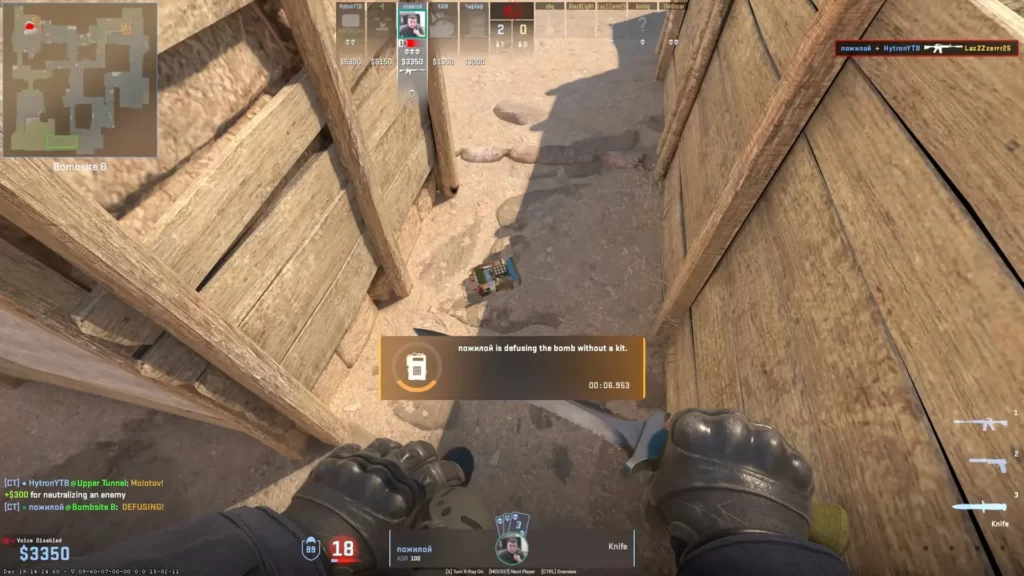
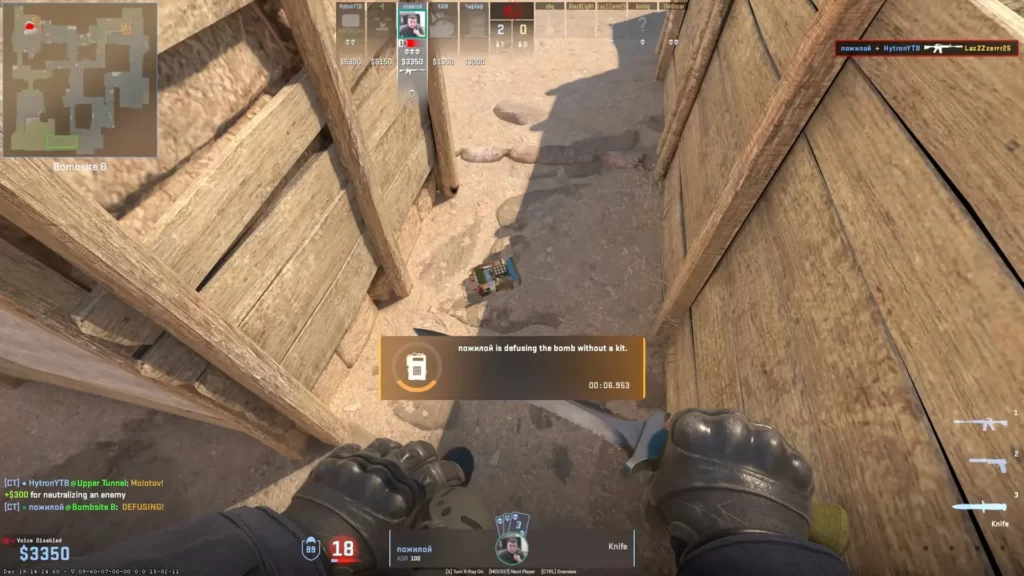
Sebelum kita menjelajahi perintah konsol, mari kita periksa opsi FOV preset yang ditawarkan CS2. Sama seperti mode preset di TV Anda, CS2 menawarkan tiga opsi FOV yang telah ditentukan: desktop, klasik, dan sofa.
Setiap preset dirancang untuk lingkungan bermain yang berbeda, memungkinkan Anda untuk memilih salah satu yang paling sesuai dengan pengaturan Anda.
Preset desktop dirancang untuk pemain yang menggunakan monitor pada jarak desktop yang khas. Pengaturan ini juga merupakan pengaturan FOV default di CS2, menjadikannya pengaturan default game.
Di sisi lain, preset klasik dirancang untuk mereplikasi pengaturan tradisional dari versi game sebelumnya. Ini sempurna untuk pemain yang lebih suka pengalaman counter-strike klasik.
Preset sofa, seperti namanya, dirancang untuk pemain yang duduk lebih jauh dari layar, seperti di sofa.
Ini seperti “mode bioskop” di TV Anda, menawarkan pengalaman bermain game yang lebih santai dan mendalam.
Kita sekarang dapat melanjutkan ke perintah konsol setelah melalui opsi preset.
TIP: Temukan kulit CS2 termurah.
Cara Meningkatkan FOV di CS2
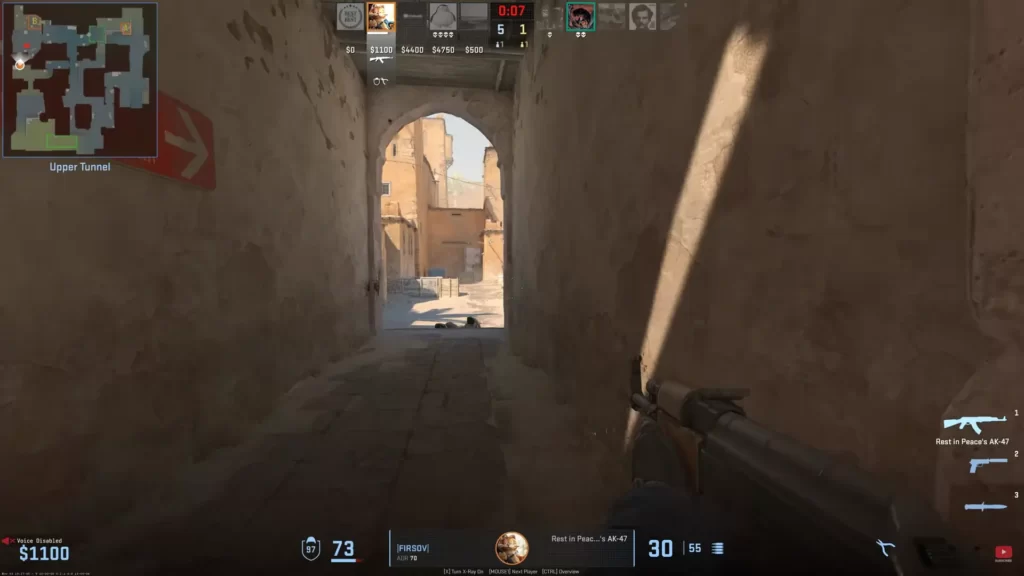
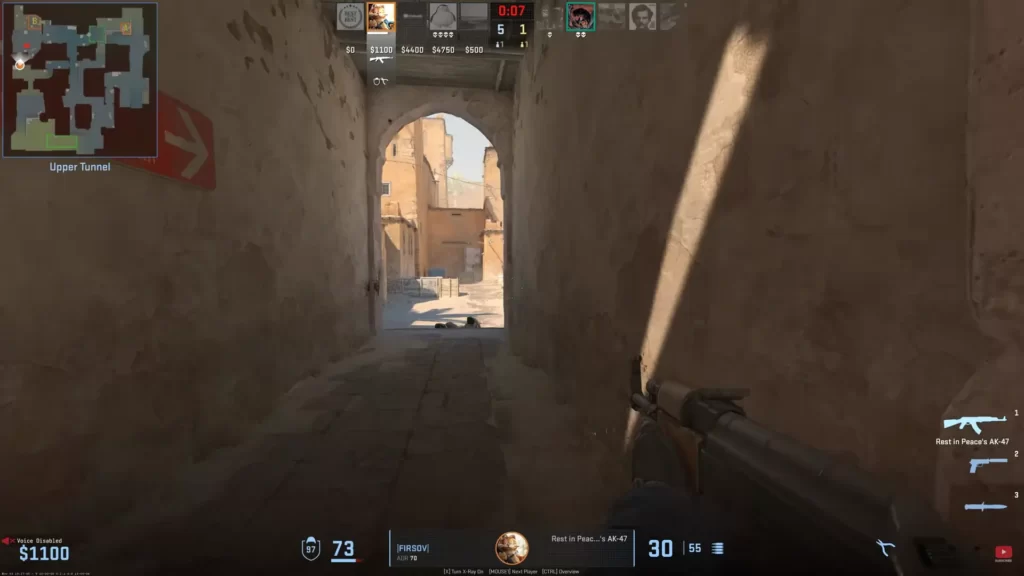
Perintah konsol menawarkan tingkat kustomisasi yang tidak cocok dengan preset. Mereka memungkinkan Anda untuk menyempurnakan pengaturan FOV Anda di CS2 dan mengatur FOV Anda ke nilai apa pun antara 54 dan 68.
Ini seperti menyesuaikan suhu pada termostat Anda. Anda dapat mengaturnya ke tingkat yang tepat yang nyaman untuk Anda.
Perintah utama untuk mengubah bidang pandang viewmodel di CS2 adalah ini:
viewmodel_fov [54 to 68];
Nilai optimal untuk digunakan dengan perintah ‘viewmodel_fov’ di CS2 adalah pengaturan tertinggi 68. Ini seperti menaikkan volume pada lagu favorit Anda. Semakin tinggi volume, semakin baik pengalamannya.
Terkait: Pengaturan CS2 Pro untuk meningkatkan permainan Anda.
Menyesuaikan posisi ViewModel dengan kedalaman, vertikal, dan offset horizontal
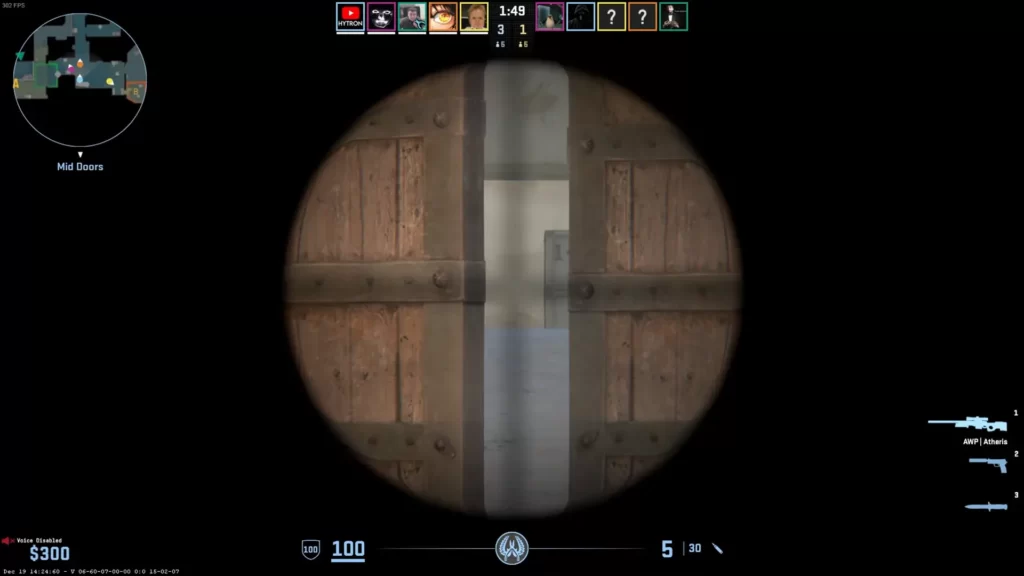
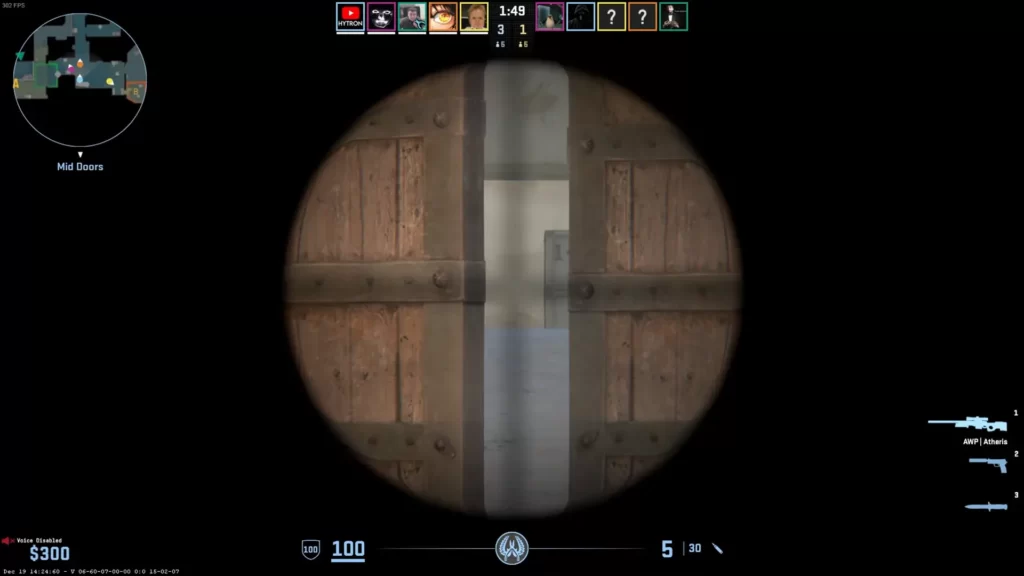
Menyesuaikan ViewModel Anda di CS2 dapat secara signifikan meningkatkan pengalaman bermain game Anda di CS2. Ini memungkinkan Anda untuk menyesuaikan posisi senjata Anda di layar, memberi Anda ruang bermain yang lebih nyaman dan jelas secara visual.
Berikut adalah perintah terpenting untuk bereksperimen dengan:
| MEMERINTAH | Apa yang dilakukannya |
| viewmodel_offset_x | Perintah ini, jika diatur ke 1 (dan cheat diaktifkan), akan mengunci kamera Anda pada posisi. Saat Anda melihat -lihat, ViewModel Anda akan tetap bergerak, tetapi kamera Anda akan tetap diperbaiki. Standarnya adalah 0 (dinonaktifkan). |
| viewmodel_offset_y | Mengatur Offset Y model tampilan Anda – yaitu seberapa dekat atau jauh dari karakter Anda. Nilai maksimum adalah 2 dan nilai minimum adalah -2. |
| viewmodel_offset_z | Mengatur Offset Z dari model tampilan Anda – yaitu seberapa jauh ke atas atau ke bawah. Nilai maksimum adalah 2 dan nilai minimum adalah -2. |
| default_fov | Mengatur FOV Anda ke nomor yang ditentukan (54 – 68). |
| viewmodel_presetpos <1/2/3> | Desktop / sofa / fov klasik. |
| fov_cs_debug |
Perintah ini tidak memiliki nilai maksimum. Anda dapat menggunakannya hanya dalam sesi latihan, jika Anda mengaktifkan SV_Cheats. |
| cl_lock_camera <0 /1> | Perintah ini, jika diatur ke 1 (dan cheat diaktifkan), akan mengunci kamera Anda pada posisi. Saat Anda melihat -lihat, ViewModel Anda akan tetap bergerak, tetapi kamera Anda akan tetap diperbaiki. Default adalah 0 (dinonaktifkan). |
Berbekal pengetahuan tentang menyesuaikan pengaturan FOV Anda di CS2, mari kita lihat bagaimana pintasan keyboard dapat membantu menyesuaikan FOV dengan cepat selama gameplay.
TIP: Temukan pisau CS2 paling mahal.
Ringkasan
FOV sangat penting di CS2. Jika Anda tidak men -tweak, Anda pergi dengan belas kasihan pemain yang telah meluangkan waktu untuk mengasah mereka.
Anda akan meningkatkan keterampilan Anda dengan memperbaiki kamera Anda untuk berada di tempat yang harus Anda mainkan. Melihat musuh lebih cepat, dan bisa bereaksi, adalah kuncinya.
Pertanyaan yang sering diajukan
Untuk mengubah FOV Anda di CS2, gunakan perintah ‘viewmodel_fov [54 to 68]’. Ini akan menyesuaikan bidang pandang Anda untuk mengakomodasi kedekatan duduk Anda dengan layar dan memungkinkan Anda memilih pengaturan yang paling cocok untuk Anda.
Untuk mengubah model tampilan Anda di CS2, gunakan perintah viewmodel_offset_x, viewmodel_offset_y, dan viewmodel_offset_z untuk menyesuaikan offset horizontal, vertikal, dan kedalaman dari model tampilan, masing -masing.
Mengubah pengaturan FOV di CS2 dapat secara drastis meningkatkan kinerja dan visibilitas Anda, menjadikannya alat penting untuk meningkatkan pengalaman bermain game Anda.
Bidang Default Of View (FOV) di CS2 diatur pada 60. Awalnya, FOV menyatakan: Letakkan nomor – bidang pandang yang Anda inginkan. Ini dimulai pukul 60. Ini bisa naik, tetapi hanya 68.
Game News
Game News
Review Film
Rumus Matematika
Anime Batch
Berita Terkini
Berita Terkini
Berita Terkini
Berita Terkini
review anime
Gaming Center
Gaming Center
Gaming center adalah sebuah tempat atau fasilitas yang menyediakan berbagai perangkat dan layanan untuk bermain video game, baik di PC, konsol, maupun mesin arcade. Gaming center ini bisa dikunjungi oleh siapa saja yang ingin bermain game secara individu atau bersama teman-teman. Beberapa gaming center juga sering digunakan sebagai lokasi turnamen game atau esports.
Comments are closed, but trackbacks and pingbacks are open.